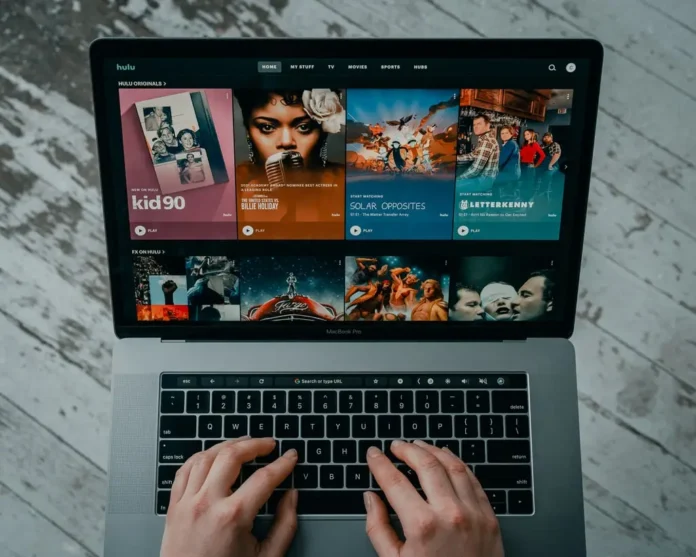Los modernos servicios de streaming están sustituyendo a la televisión convencional. Cada vez son más las personas que llegan a la conclusión de que ver sus programas favoritos en línea y sin publicidad por una suscripción de pago es mucho más cómodo que esperar a que el programa deseado se emita en un horario y siga interrumpido por los anuncios durante el visionado.
En este sentido, empezaron a aparecer muchos servicios de streaming diferentes. Hulu destaca claramente entre ellos. Está disponible en el territorio de Estados Unidos y en las bases militares controladas por Estados Unidos. Sin embargo, ya se ha convertido en súper popular.
El servicio te ofrece un montón de contenidos diferentes, incluyendo programas desarrollados por la propia Hulu. Con tantos programas para elegir, puede ser difícil encontrar un programa que te interese.
Los algoritmos de Hulu pueden ayudarte con este problema haciendo coincidir los contenidos en función de tu ubicación. Para ello, tendrás que conectar los servicios de localización de tu dispositivo.
Cómo activar los servicios de localización en iOS
Si tiene un iPhone o un iPad, estos son dispositivos que se preocupan por su seguridad. Esto a menudo puede llevar a una situación en la que el seguimiento de la ubicación en su iPhone simplemente se desactivará.
De hecho, habilitar los servicios de localización para tu iPhone o iPad es bastante fácil. Para ello, tienes que seguir estos sencillos consejos:
- Abre la aplicación Ajustes en tu iPhone o iPad
- A continuación, vaya a la sección de Privacidad
- Aquí tienes que encontrar los Servicios de Localización
- En esta sección active los servicios, si es necesario
- A continuación, vuelva a Configuración
- Desplázate hacia abajo en la lista hasta que encuentres la aplicación Hulu, toca el icono de la aplicación
- En el menú que aparece, deberá seleccionar el primer elemento Ubicación y activarlo marcando Mientras se usa
Ahora los servicios de localización de tu iPhone o iPad están activados y tu feed se actualizará en función del interés de los usuarios de tu zona. Esto es muy conveniente. De este modo podrás estar en sintonía con tus vecinos y amigos.
Cómo activar los servicios de localización en el escritorio con el navegador
Muchas personas también optan por ver los diferentes servicios en sus ordenadores de sobremesa en lugar de en sus dispositivos móviles.
Tanto si se trata de un PC como de un Mac, tendrás que acceder a tu cuenta con un navegador y ver allí tus programas favoritos. Independientemente del navegador que utilices, es posible que necesites instrucciones precisas sobre cómo habilitar correctamente los servicios de localización en tu dispositivo.
Las instrucciones serán ligeramente diferentes para los distintos navegadores. Para ello, tendrá que:
Cómo activar los servicios de localización con Safari
- Para empezar, haz clic en el menú Apple en la esquina superior izquierda de la pantalla de tu Mac
- Seleccione Preferencias del Sistema
- A continuación, haga clic en el icono de Seguridad y Privacidad
- Después de eso, tienes que ir a la pestaña de privacidad
- Seleccione los servicios de localización
- Marque la casilla Activar servicios de localización y asegúrese de que Safari está seleccionado en la lista
Cómo activar los servicios de localización con Chrome
- Para empezar, haga clic en Más en la esquina derecha (esta opción está marcada con tres puntos verticales o una flecha que apunta hacia arriba)
- Seleccione la configuración
- Desplácese hacia abajo y seleccione Avanzado
- A continuación, la sección de privacidad y seguridad
- Aquí haga clic en Configuración del sitio > Ubicación
- Activar la opción de preguntar antes de acceder
Cómo activar los servicios de localización con Firefox
- En la esquina superior derecha, haga clic en Menú
- A continuación, vaya a Preferencias
- Aquí seleccione Privacidad y Seguridad en el menú lateral
- Desplácese hasta la sección de permisos
- Haga clic en Configuración… junto a Ubicación
- Y comprueba que Hulu.com está añadido a la lista de permisos, si es necesario añádelo manualmente
Cómo activar los servicios de localización con Edge
- En su PC, pulse el botón de Windows
- A continuación, vaya a Configuración
- Aquí tienes que encontrar la sección de Privacidad
- A continuación, busque la sección de Ubicaciones.
- Desplázate hacia abajo para elegir las aplicaciones que pueden utilizar tu ubicación exacta
- Asegúrate de que Edge está en la lista, si no, puedes añadirlo manualmente
Cómo activar los servicios de localización en otros dispositivos
Por supuesto, Hulu no solo está disponible en los productos de Apple y en los ordenadores de sobremesa. También puedes instalarlo en dispositivos Android, y también puedes instalarlo en el Fire Tablet de Amazon.
Estos dispositivos también tienen funciones de localización. Activarlas es muy fácil. Todo lo que tienes que hacer es :
Qué necesitas para activar los servicios de localización en Android
- Abre la aplicación de Ajustes en tu dispositivo
- Seleccione la seguridad y la ubicación
- A continuación, haga clic en Ubicación (a veces puede ser sólo Ubicación en lugar de Seguridad y ubicación)
- En Solicitudes de ubicación recientes, revisa las aplicaciones que han comprobado recientemente la ubicación de tu dispositivo. Asegúrate de que Hulu está activado.
Qué necesitas para activar los servicios de localización en el Fire Tablet
- Desliza el dedo hacia abajo desde la parte superior de la pantalla para mostrar los Ajustes Rápidos
- A continuación, seleccione Más
- Después de eso, haga clic en Servicios basados en la ubicación
- Seleccione Activado para activar los servicios de localización
De este modo, puedes activar los servicios basados en la localización en cualquier dispositivo y recibir sólo recomendaciones de calidad de Hulu basadas en tu región.